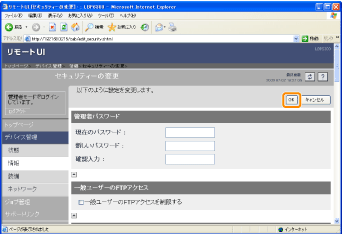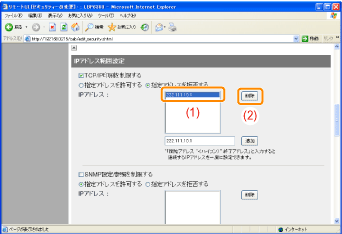印刷できるユーザーを制限する
ここでは、リモートUIを使用して設定する方法を説明します。FTPクライアントを使用して設定する場合は、「FTPクライアント」を参照してください。
|
メモ
|
印刷を制限したとき制限されるのは印刷のみであり、リモートUIへのアクセスなどは制限されません。
制限されたユーザーが印刷しようとした場合、プリンターステータスウィンドウに「印刷ができません」と表示されます。
制限されたユーザーの場合、プリンターステータスウィンドウの[オプション]メニューから実行できなくなる項目があります。
|
1
リモートUIを起動して、管理者モードにログインします。
2
[デバイス管理]メニューから[情報]を選択します。
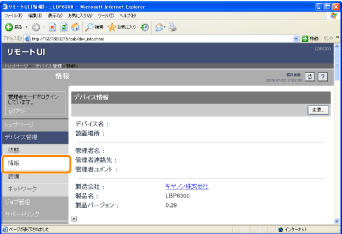
3
[セキュリティー]にある[変更]をクリックします。
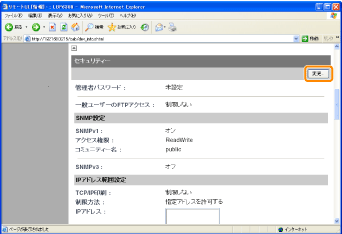
4
[TCP/IP印刷を制限する]にチェックマークを付けます。
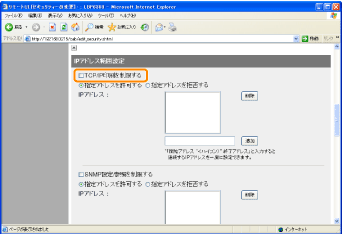
5
[指定アドレスを許可する]または[指定アドレスを拒否する]を選択します。
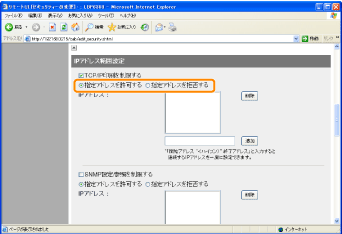
|
[指定アドレスを許可する]
|
[IPアドレス]で入力したユーザーからのみ印刷できます。
|
|
[指定アドレスを拒否する]
|
[IPアドレス]で入力したユーザーからの印刷ができなくなります。
|
6
IPアドレスを設定します。
|
(1)
|
印刷を許可または拒否するコンピューターのIPアドレスを入力します。
|
||
|
(2)
|
[追加]をクリックします。
|
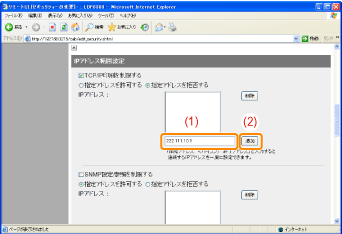
IPアドレスは次のように入力することもできます。
|
IPアドレスの入力例
|
IPアドレスの入力方法
|
|
AAA.BBB.CCC.15-AAA.BBB.CCC.18
|
連続する複数のIPアドレスを入力するときは「-」(ハイフン)でIPアドレスをつなげます。
左記の例では AAA.BBB.CCC.15 ~ AAA.BBB.CCC.18 までのIPアドレスを入力するのと同じです。
|
|
AAA.BBB.CCC.*
|
IPアドレスに「*」(アスタリスク)を入力すると、0 ~ 255 までの数値を入力するのと同じです。
左記の例では AAA.BBB.CCC.0 ~ AAA.BBB.CCC.255 までのIPアドレスを入力するのと同じです。
|
 |
IPアドレスは 255 文字まで設定することができます。
|
|
<文字数のカウント例>
「192.168.0.215」 = 13 文字
「192.168.0.215-192.168.0.218」 = 27 文字
|
7
[OK]をクリックします。